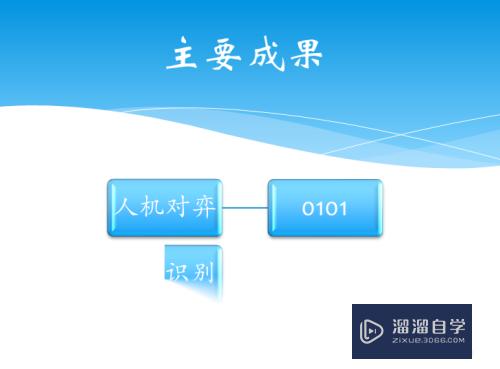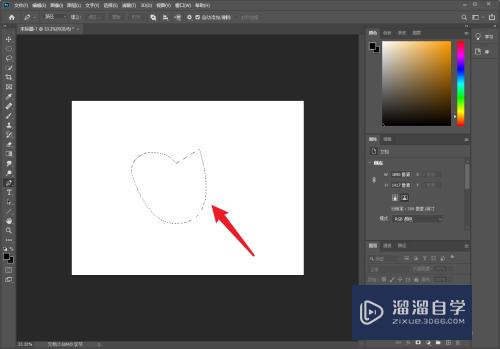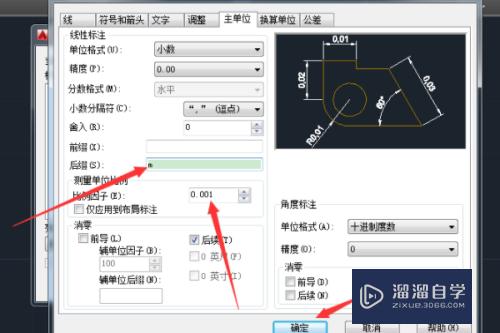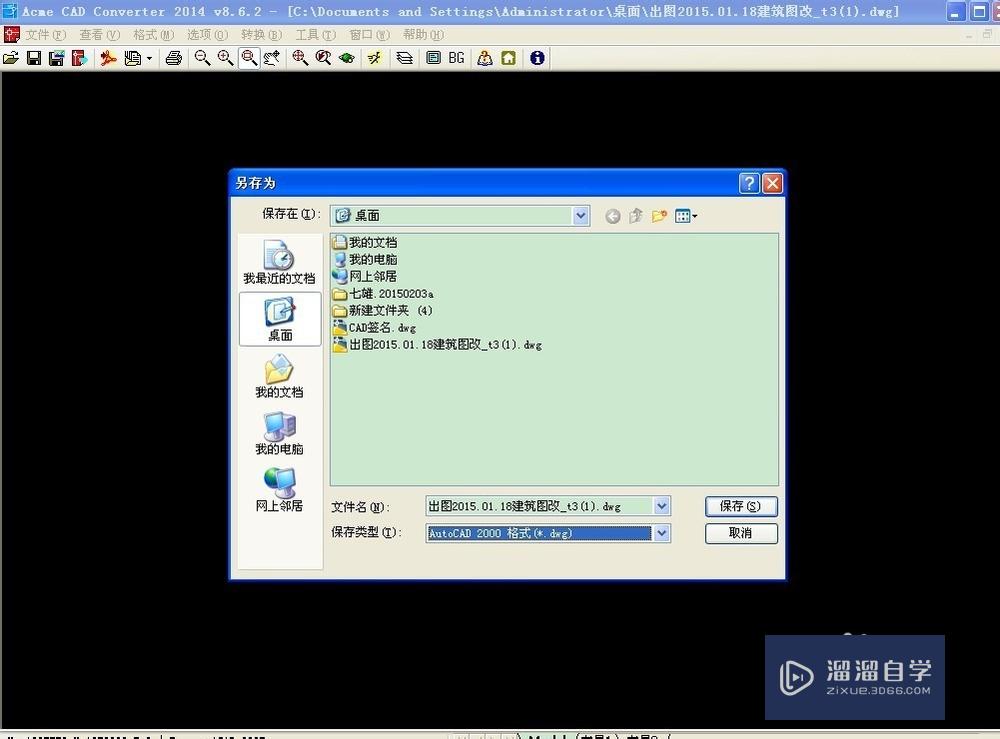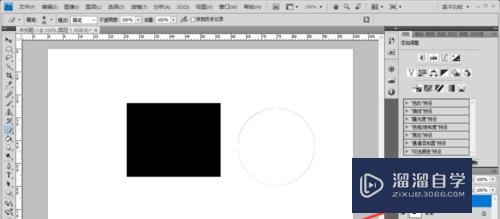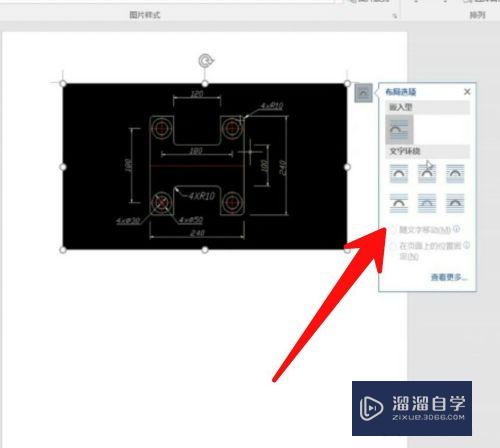PS怎么增强光效质感(ps怎么增加光效)优质
有时候会发现PS软件很多素材光效不太好。这些都无法直接进行使用。我们还需要自己调节一下才行。那么PS怎么增强光效质感呢?其实方法很简单。只需要耐心一点。下面来看看小渲的操作方法吧!
工具/软件
硬件型号:惠普(HP)暗影精灵8
系统版本:Windows7
所需软件:PS 2016
方法/步骤
第1步
打开软件。拖入素材。新建一个空白图层;
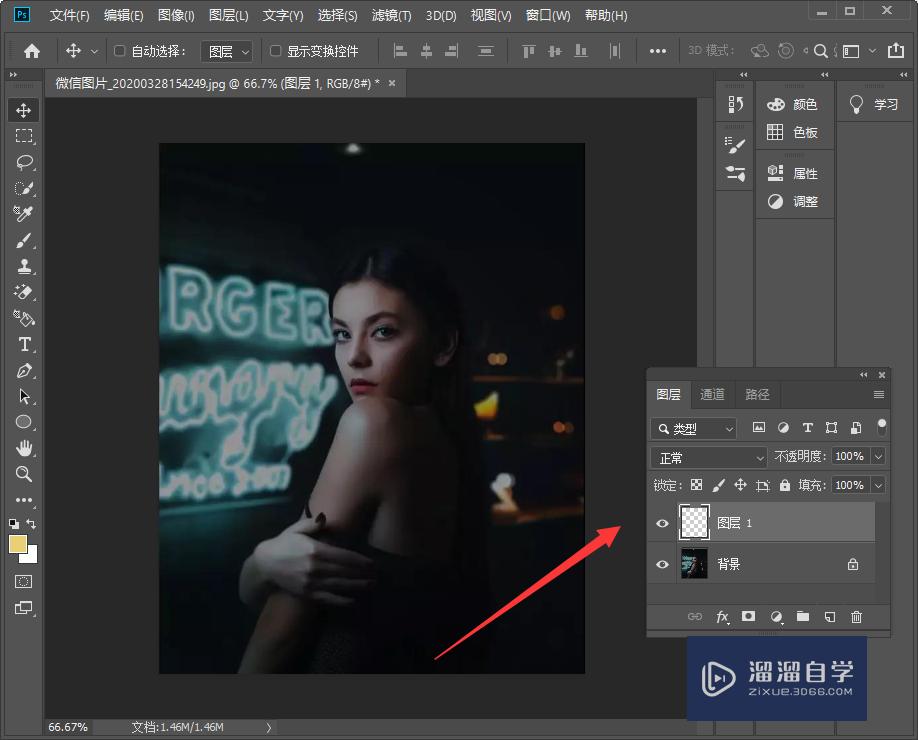
第2步
接着我们选择画笔工具。选择柔边圆。不透明度设置为40%左右;
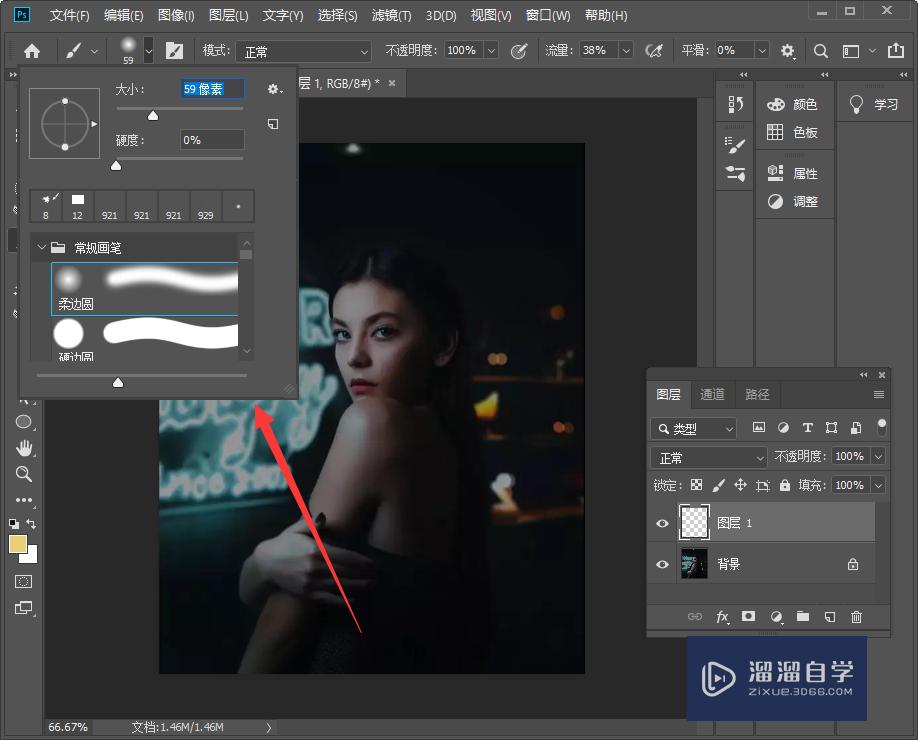
第3步
然后我们在有光源的地方进行涂抹即可;
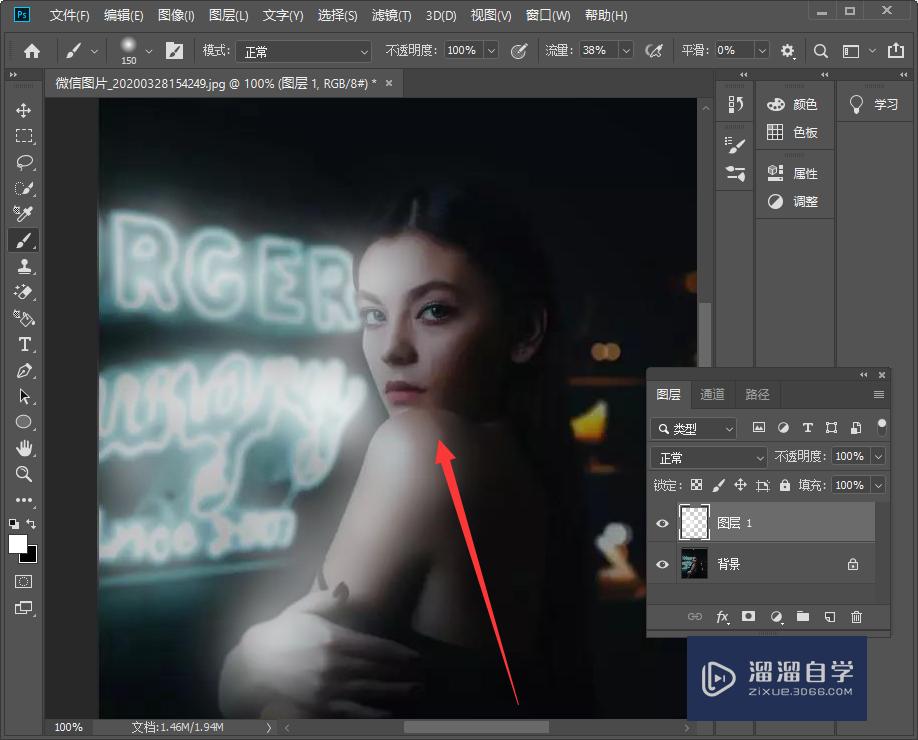
第4步
接着将图层样式设置为颜色减淡;
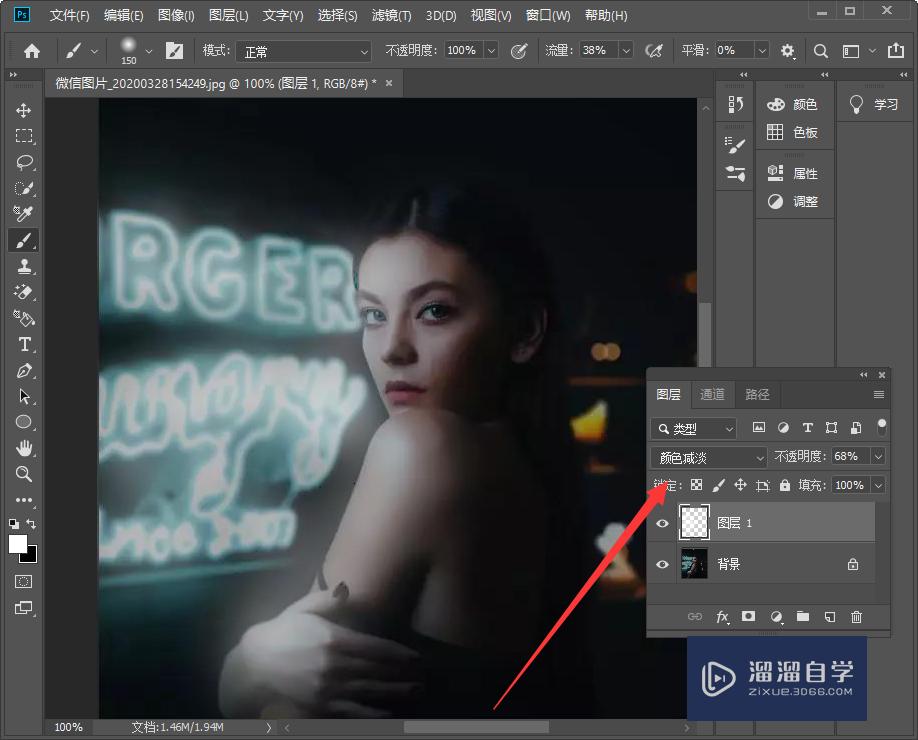
第5步
接着我们双击打开混合选项。我们勾选掉透明形状图层。点击确定;
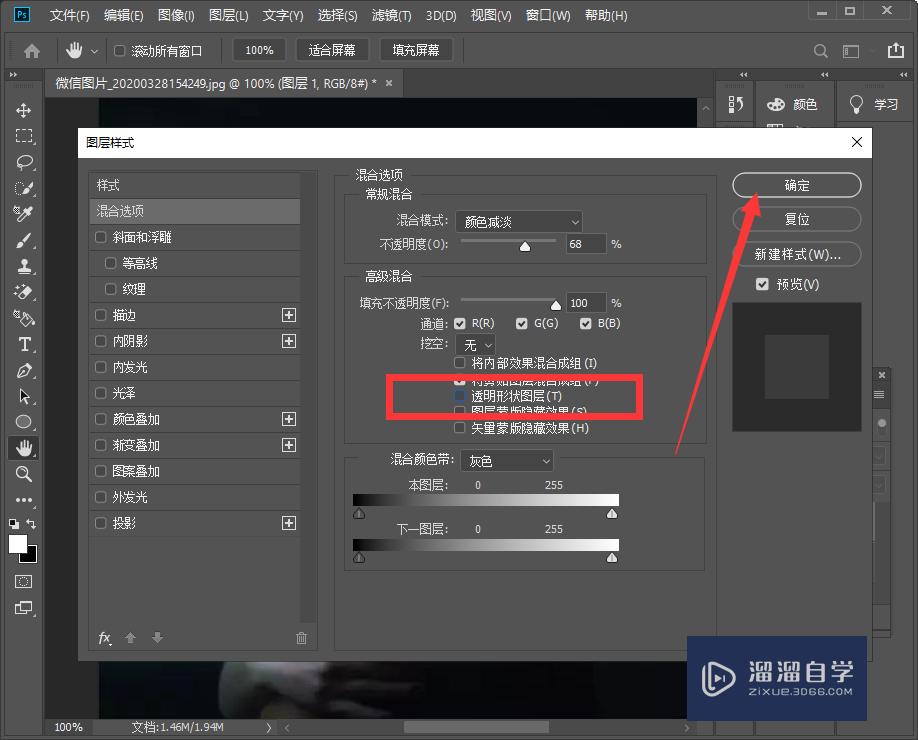
第6步
最后我们得到效果图如下。
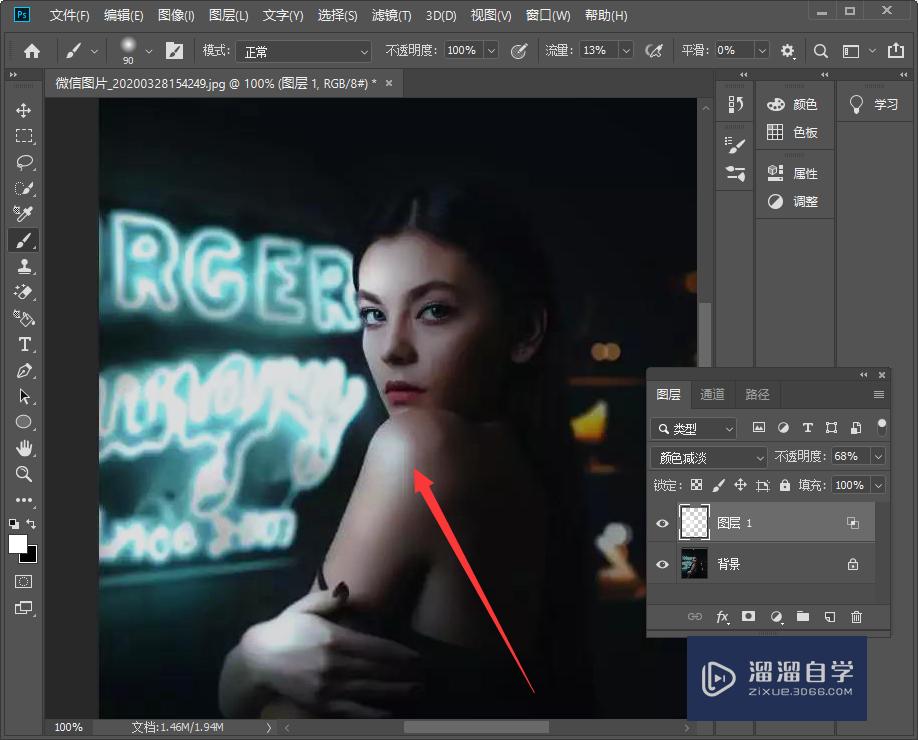
总结
1.打开软件。导入素材。新建一个图层;
2.选择画笔工具。选择柔边圆。调节好大小和不透明度;
3.在高光的地方进行涂抹。然后将模式设置为颜色减淡;
4.双击打开混合选项。我们勾选掉透明形状图层。点击确定;
以上关于“PS怎么增强光效质感(ps怎么增加光效)”的内容小渲今天就介绍到这里。希望这篇文章能够帮助到小伙伴们解决问题。如果觉得教程不详细的话。可以在本站搜索相关的教程学习哦!
更多精选教程文章推荐
以上是由资深渲染大师 小渲 整理编辑的,如果觉得对你有帮助,可以收藏或分享给身边的人
本文标题:PS怎么增强光效质感(ps怎么增加光效)
本文地址:http://www.hszkedu.com/58779.html ,转载请注明来源:云渲染教程网
友情提示:本站内容均为网友发布,并不代表本站立场,如果本站的信息无意侵犯了您的版权,请联系我们及时处理,分享目的仅供大家学习与参考,不代表云渲染农场的立场!
本文地址:http://www.hszkedu.com/58779.html ,转载请注明来源:云渲染教程网
友情提示:本站内容均为网友发布,并不代表本站立场,如果本站的信息无意侵犯了您的版权,请联系我们及时处理,分享目的仅供大家学习与参考,不代表云渲染农场的立场!